Win10怎么禁用网络搜索驱动? 电脑禁用网络搜索驱动的技巧
相信很多win10系统的用户在使用时都会遇到各种各样的问题,最近就有不少用户在重装驱动程序时,发现系统都会进行一次驱动的搜索,但部分用户想要禁用此功能,具体该如何操作呢?其实方法非常简单,本文就给大家
相信很多win10系统的用户在使用时都会遇到各种各样的问题,最近就有不少用户在重装驱动程序时,发现系统都会进行一次驱动的搜索,但部分用户想要禁用此功能,具体该如何操作呢?其实方法非常简单,本文就给大家带来win10系统禁用网络搜索驱动的操作方法吧!
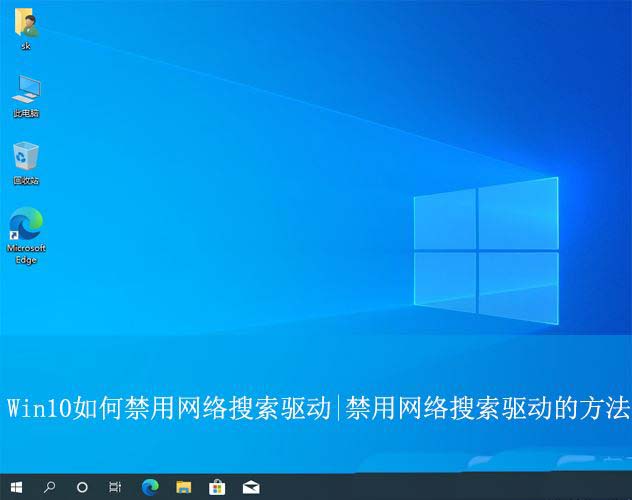
操作方法:
1、首先,按下“win+r”键打开运行窗口,输入“gpedit.msc”命令打开组策略编辑器界面。
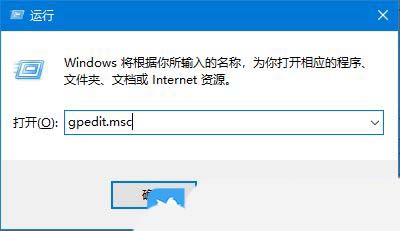
2、接着,依次点击展开“用户配置\管理模板\系统\驱动程序安装”。
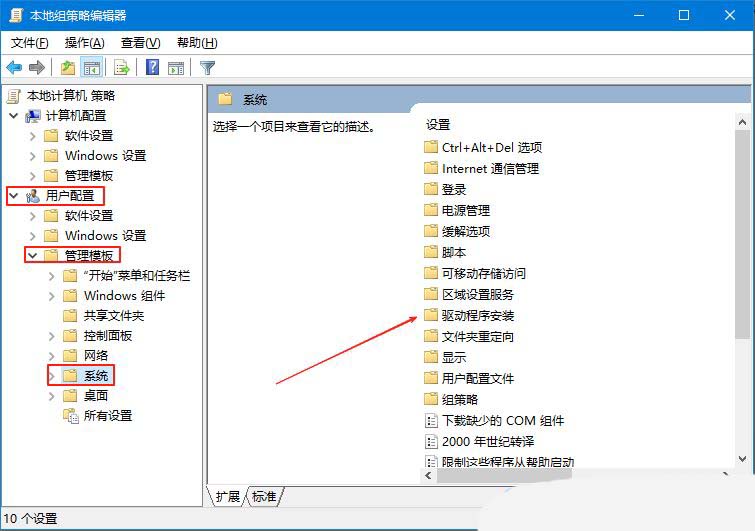
3、然后,找到并双击打开其中的“配置驱动程序查找位置”设置。
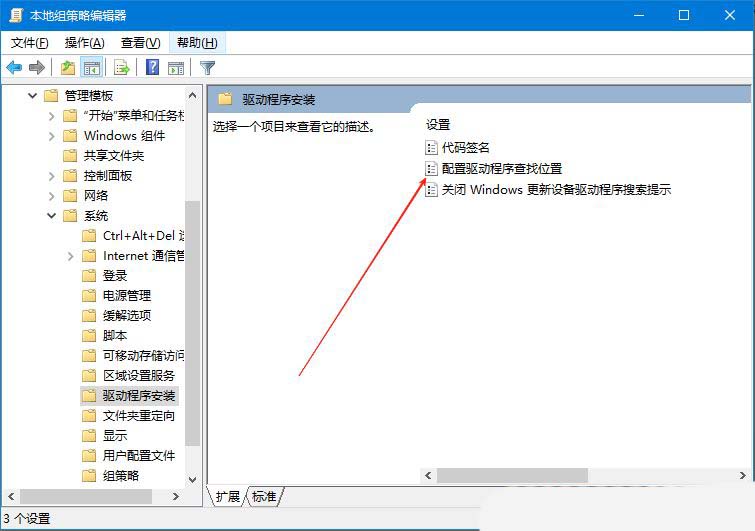
4、随后,选择“已启用”选项,再勾选下方的“不搜索windows更新”选项,点击确定即可。
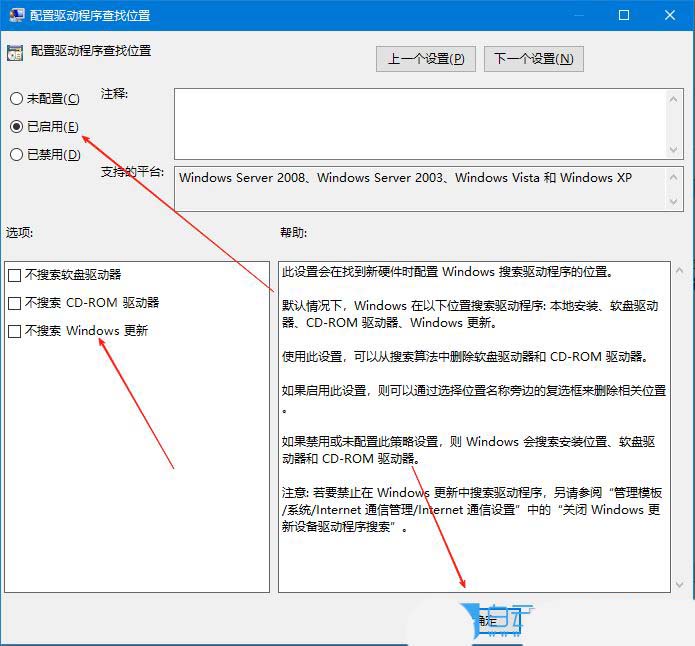
以上就是win10禁用网络搜索驱动的方法,用户完成上述操作后,系统就不会自动搜索驱动。
相关文章:
-
在日常使用win10系统时,我们经常会保存各种文件和文件夹到桌面上,以方便访问和管理。然而,有时候我们可能希望限制或禁止用户将文件保存到桌面,特别是在企业或学校环境中,为了保护系统…
-
-
-
-
-
在 windows 系统中,你可能在「任务管理器」的核显或独显选项卡中,看到过「共享 gpu 内存」这么个概念。但这个东东到底是个什么鬼 呢?它和我们常说的显卡物理显存又有什么区别…
版权声明:本文内容由互联网用户贡献,该文观点仅代表作者本人。本站仅提供信息存储服务,不拥有所有权,不承担相关法律责任。
如发现本站有涉嫌抄袭侵权/违法违规的内容, 请发送邮件至 2386932994@qq.com 举报,一经查实将立刻删除。
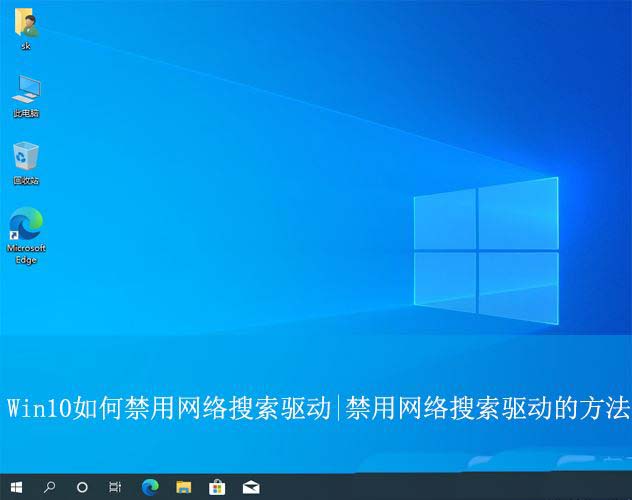
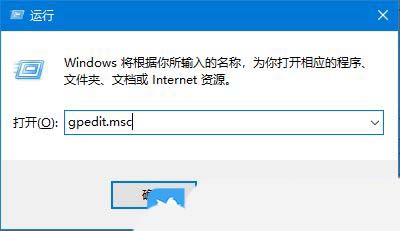
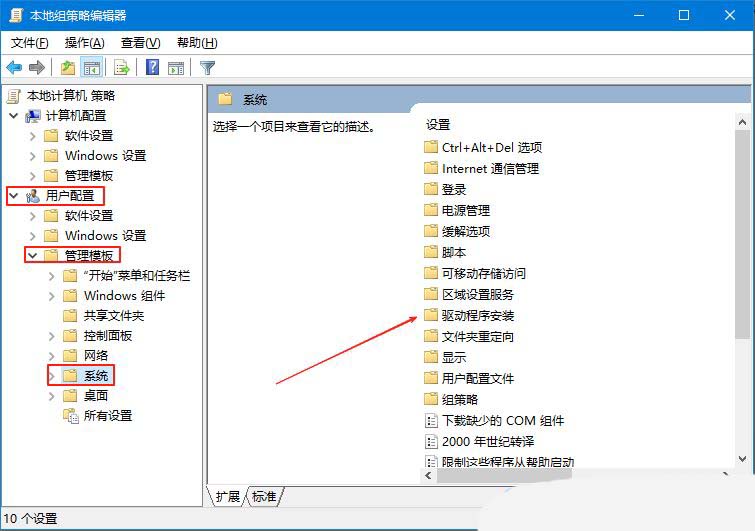
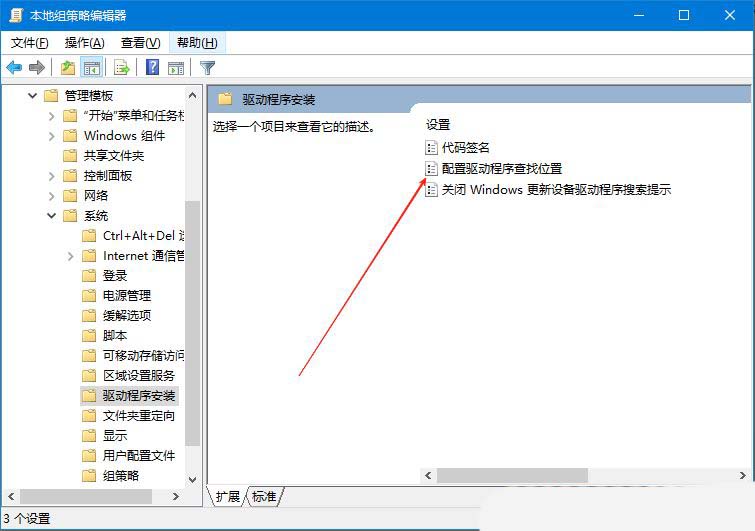
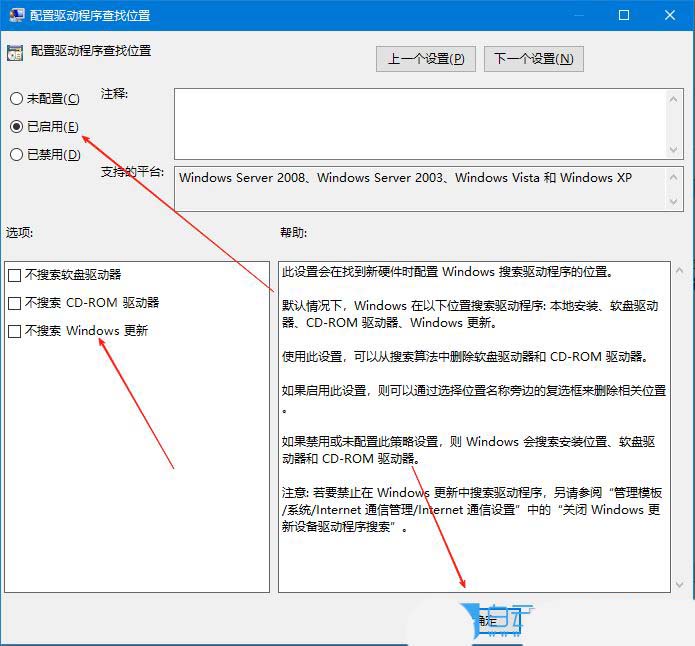


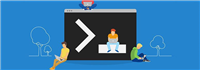

发表评论